使用过演示文稿的朋友们都知道,常常会在幻灯片的内容上使用超链接可以快速翻到需要的那一页幻灯片。下面小编就来告诉大家如何在WPS演示中使用超链接的命令,一起来看看吧。新建默认模板wps演示文稿,内容版式为空白版式。单击在线素材中的目录项,单击目录选项卡,选中其中一种目录,右击选择快捷菜单中的“插入&rd......
WPS word如何将文章当中的半角批量转换成全角
WPS教程
2021-08-26 14:29:54
在利用搜狗输入法进行输入文字的时候,时常区分全角和半角,有时候从网上复制来的文章也一样,如何进行全半角整体互换呢,今天我们就来教大家,如何在WPS文档与Word文档当中,批量替换整个文章当中的全角或半角,具体怎么操作呢,一起来学习一下吧。
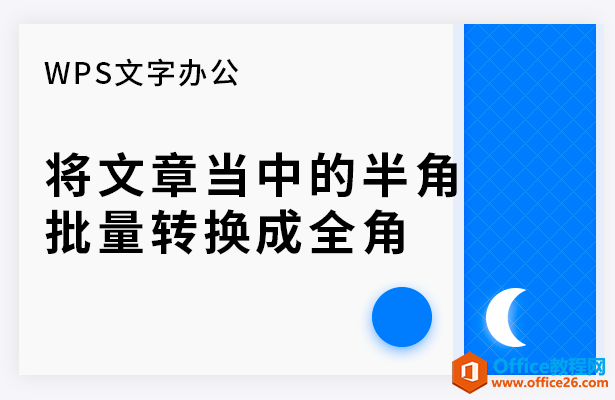
将文章当中的半角批量转换成全角
首先,我们看到如下文档,想要将文档当中的所有半角数字转换成全角。单击工具栏开始下的查找替换。
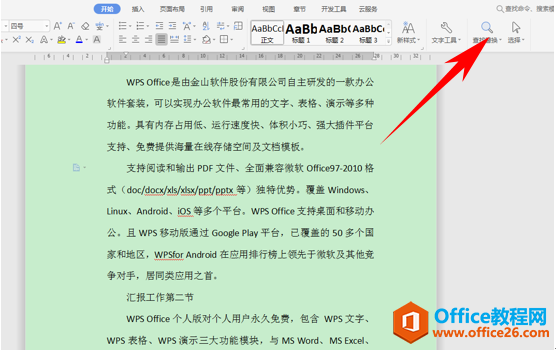
弹出查找替换的对话框,然后单击替换,在特殊格式的下拉菜单当中选择任意数字,然后替换的查找内容就显示了^#,如下图所示。
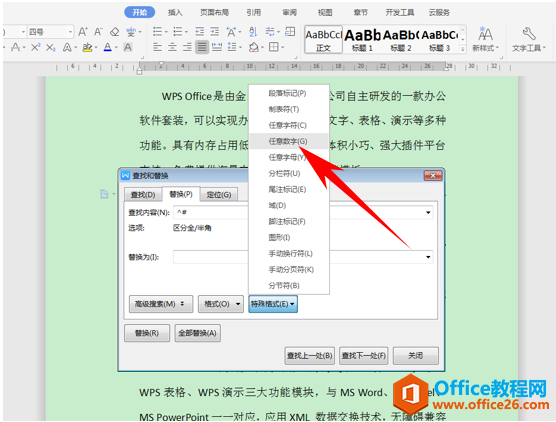
再次单击特殊格式,选择查找内容,然后替换为里就显示了^&。
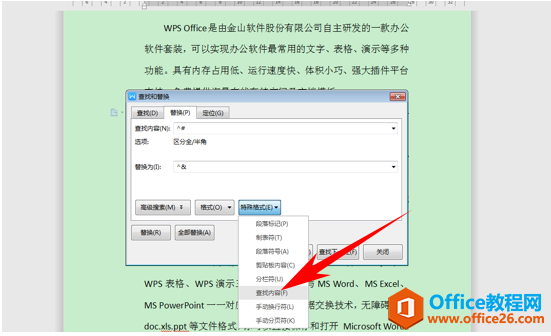
单击全部替换,就显示了文章完成了32处替换。将32处的半角全部替换成了全角。
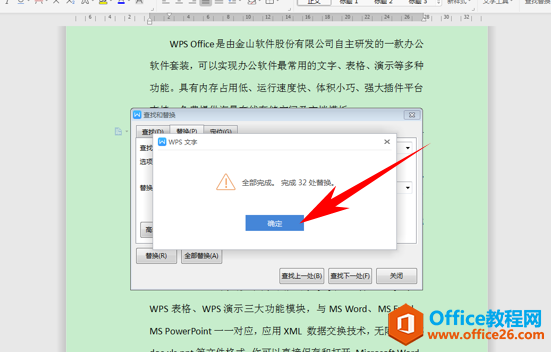
那么,在WPS文档与Word文档当中,将文章当中的半角批量转换成全角的方法,是不是非常简单呢,你学会了吗?
相关文章





